在這篇評(píng)論的第一部分中,我展示了如何安裝和設(shè)置操作系統(tǒng)。從那里,很容易按照“入門”示例之一來運(yùn)行“Hello World”程序。在這里,我將介紹一些用于操作硬件資源以準(zhǔn)備實(shí)際項(xiàng)目開發(fā)的選項(xiàng)。
MinnowBoard Turbot 的一大優(yōu)點(diǎn)是可以使用的操作系統(tǒng)種類繁多。其中包括 Ubuntu (16.04.1 LTS),以及 Android 和 Windows (8.1/10/IoT Core)。我個(gè)人對(duì)開發(fā)目的的偏好通常是 Ubuntu。它的基本安裝比 Windows 輕得多,但是,Ubuntu 提供了大量的軟件包,可以很容易地通過網(wǎng)絡(luò)下載然后安裝。
更新升級(jí)
首先,我還應(yīng)該指出,據(jù)我所知,本文中包含的定制材料是正確的。但是,我不做任何保證。對(duì)于您因使用本材料獲得的知識(shí)和技能而造成的任何損害,我也不承擔(dān)任何責(zé)任。
也就是說,讓我們開始吧。
在使用任何操作系統(tǒng)時(shí),最好始終保持軟件最新。已安裝的軟件包可以通過網(wǎng)絡(luò)自動(dòng)更新,這是一個(gè)非常有用且有價(jià)值的功能,尤其是在涉及安全更新的情況下。當(dāng) MinnowBoard Turbot 正在運(yùn)行并連接到網(wǎng)絡(luò)時(shí),它會(huì)偶爾檢查更新并通知您安裝它們。
但是,因?yàn)槟赡懿粫?huì)像使用傳統(tǒng)計(jì)算機(jī)那樣始終保持 SBC 開啟,所以您應(yīng)該知道如何通過命令行界面手動(dòng)更新系統(tǒng)。這將確保您可以使用最新的軟件和安全補(bǔ)丁。
要在 Ubuntu 下手動(dòng)更新 MinnowBoard,請(qǐng)導(dǎo)航用戶界面以啟動(dòng)終端程序,方法是按 ALT-F1,然后按 Enter 啟動(dòng)“搜索您的計(jì)算機(jī)”應(yīng)用程序。輸入“終端”并按回車鍵啟動(dòng)終端應(yīng)用程序。
終端啟動(dòng)后,使用以下命令更新操作系統(tǒng)(并隨身攜帶密碼):sudo apt-get -y update sudo apt-get -y dist-upgrade
要有耐心。第一次更新過程可能需要很長(zhǎng)時(shí)間,具體取決于您的網(wǎng)絡(luò)速度和需要安裝的軟件升級(jí)數(shù)量。更新最終完成后,通過執(zhí)行命令sudo reboot 重新啟動(dòng)系統(tǒng)以確保您使用所有最新軟件運(yùn)行。
你好,眨眼!
現(xiàn)在操作系統(tǒng)是最新的,是時(shí)候開始學(xué)習(xí)如何操作板上的 IO 端口了。作為開始的地方,MinnowBoard Turbot 上有兩個(gè)藍(lán)色 LED,用于指示板的電源狀態(tài)。系統(tǒng)運(yùn)行后,您可以從操作系統(tǒng)控制第二個(gè) LED (D2),并通過標(biāo)準(zhǔn) GPIO 接口對(duì)其進(jìn)行處理。
原則上,與 Linux GPIO 接口交互的最簡(jiǎn)單方法是通過文件系統(tǒng),您可以在 MinnowBoard Turbot 上嘗試以下操作: 在終端窗口中,創(chuàng)建一個(gè)包含以下腳本的文件 blinkd2.sh,然后使用 sudo 命令運(yùn)行腳本:sudo bash blinkd2.sh。
而已。這個(gè)簡(jiǎn)短的 bash 命令行腳本將以 1 cps 的速度切換 LED(D2)。請(qǐng)注意,您可以按 CTRL-C 停止腳本運(yùn)行。

然而,Bash 腳本確實(shí)依賴于對(duì) Linux 命令行的理解。如果您對(duì) Linux 命令行沒有信心,我建議您通過閱讀一些Linux 教程開始學(xué)習(xí)它。
如果您更熟悉 Windows,您可以像使用 Ubuntu 一樣輕松地使用 Windows IoT 核心和 MinnowBoard。事實(shí)上,我決定為這些后續(xù)步驟切換到 Windows IoT。MinnowBoard 是我擁有的第一個(gè)可以運(yùn)行 Windows IoT 核心的 SBC,我想利用這個(gè)難得的機(jī)會(huì)。
閃爍的窗戶!Microsoft Windows 的特殊 IoT Core 版本可讓您快速啟動(dòng)和運(yùn)行。如果您按照本教程進(jìn)行設(shè)置以將 MinnowBoard Turbot 作為 Windows 10 IoT Core 系統(tǒng)運(yùn)行,那么創(chuàng)建 LED 閃爍應(yīng)用程序并將外部(低電流類型)LED 連接到 MinnowBoard Turbot 并不難。
您可以通過下載相關(guān)的 zip 文件并導(dǎo)航到samples-developBlinky (C++ 或 C# 版本)找到 LED 實(shí)驗(yàn)的源代碼。在磁盤上復(fù)制文件夾并從 Visual Studio 2017 打開項(xiàng)目。這是確保一切正常并輕松使用您的板的好方法。幸運(yùn)的是,大多數(shù)快速運(yùn)行的示例都是預(yù)先構(gòu)建的,不需要繁瑣的編譯或編碼即可開始。
下圖是實(shí)驗(yàn)的硬件配置。請(qǐng)注意,GPIO API 僅適用于 Windows 10 IoT Core,不適用于桌面系統(tǒng)。
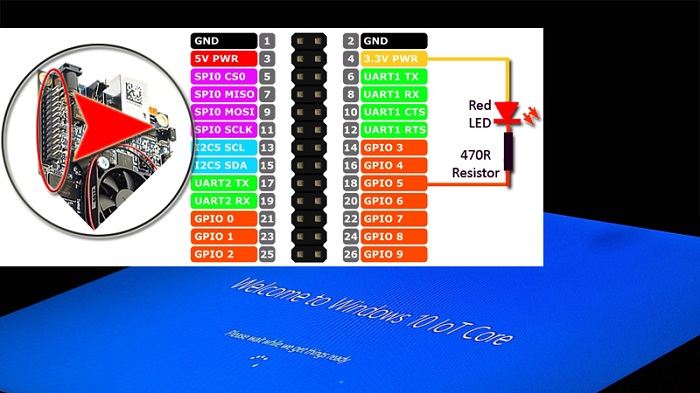
有關(guān)詳細(xì)信息,請(qǐng)參閱此鏈接。
串行 UART
一旦您能夠成功操作 GPIO 端口,下一步可能是使用 UART(通用異步接收器/發(fā)送器)。這些外圍設(shè)備是計(jì)算機(jī)串行通信子系統(tǒng)中的關(guān)鍵組件,也是大多數(shù)微控制器中集成的常見功能。幸運(yùn)的是, MinnowBoard 有兩個(gè)板載高速串行 UART,可通過低速擴(kuò)展接頭使用。在 GPIO 引腳 6、8、10 和 12 處有 UART1,在 GPIO 引腳 17 和 19 處有 UART2。在 SATA 連接器旁邊的 FTDI 連接器的引腳 6 上還有串行控制臺(tái)端口 (UART0),但那是調(diào)試 UART ,所以你可能應(yīng)該避免在開發(fā)過程中弄亂它。所有三個(gè)連接如下所示。
串行接口的一種可能用途是在 MinnowBoard 和 IoT 設(shè)備之間建立通信。要進(jìn)行串行連接,您有兩種選擇:第一種是使用板載 UART 控制器,第二種是通過 USB/TTL 適配器使用 USB。
如果您要使用 UART2,您可以將 USB-TTL 電纜的 Tx 線(綠色)連接到 Rx 引腳(引腳 19),將 Rx 線(白色)連接到 Tx 引腳(引腳 17),然后GND 線(黑色)到板上的 GND(引腳 1)。只需斷開 USB-TTL 電纜的電源線(紅色)即可。
對(duì)于 USB 轉(zhuǎn) TTL 適配器方法,您需要一個(gè)基于 Silicon Labs CP2102 的 USB 轉(zhuǎn) TTL 適配器,因?yàn)樗?MinnowBoard 原生支持的。連接適配器時(shí),請(qǐng)務(wù)必嘗試使用 MinnowBoard 底部的 USB 端口。
設(shè)置好串行接口后,準(zhǔn)備創(chuàng)建一個(gè)簡(jiǎn)單的應(yīng)用程序以通過串行接口進(jìn)行通信。以下是“有頭”示例的“Windows”鏈接(Windows 10 IoT Core 可以配置為有頭或無(wú)頭模式以幫助您入門):更改模式的設(shè)置說明 示例應(yīng)用程序說明 代碼文件
下一步
我已經(jīng)花費(fèi)了大量時(shí)間和精力來使用 MinnowBoard 創(chuàng)建一個(gè)工作項(xiàng)目,盡管它還沒有準(zhǔn)備好。您需要耐心等待結(jié)果。我正在準(zhǔn)備這篇評(píng)論的第三部分,稍作休息后將在此發(fā)布。與此同時(shí),我將審查其他開發(fā)工具和電路板。
審核編輯:湯梓紅
 電子發(fā)燒友App
電子發(fā)燒友App











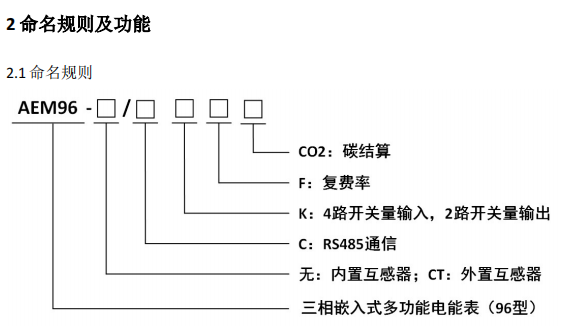

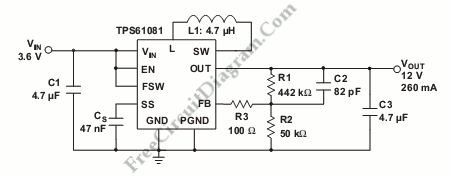

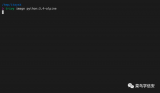


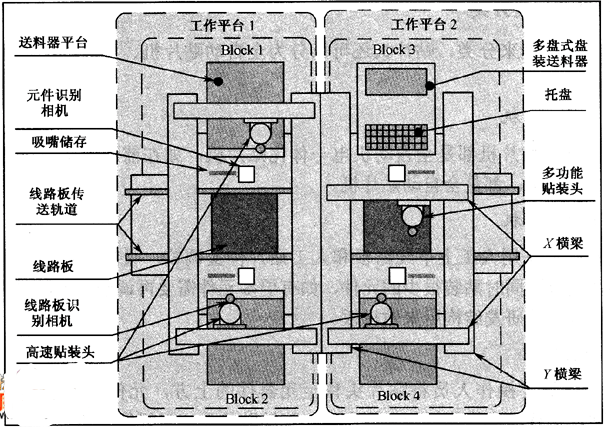
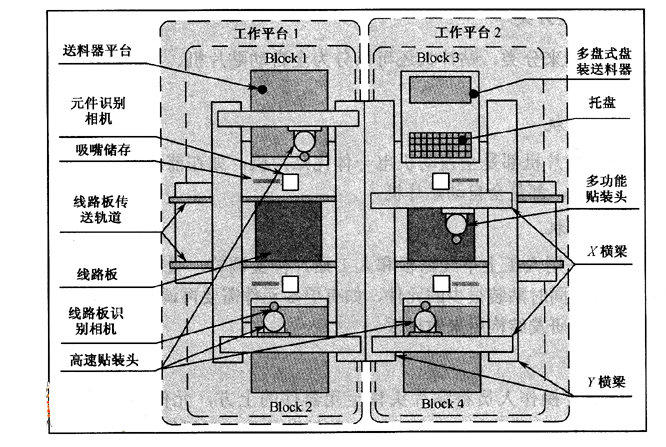


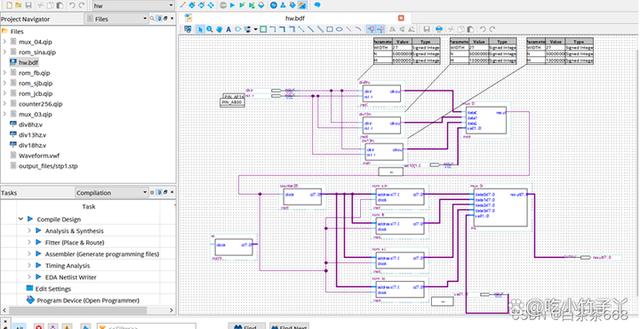

















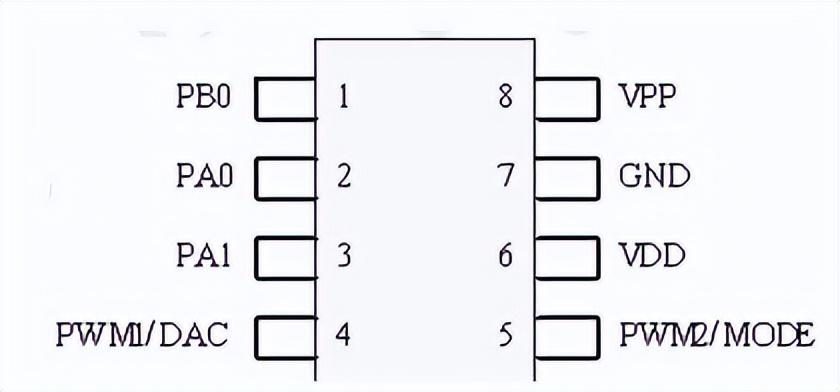












評(píng)論